- „Windows Time“ paslauga yra foninė paslauga, leidžianti nuolat sinchronizuoti „Windows 10“ įrenginį ir internetą, net ir perjungiant laiko juostas keliaujant.
- Dėl programos trukdžių „Windows Time“ paslauga gali nebeveikti, o jei taip atsitiks, tiesiog atlikite toliau pateiktame straipsnyje nurodytus veiksmus.
- Šis straipsnis yra tik vienas iš daugelio mūsų trikčių šalinimo centro Sistemos klaidos kurie atsiranda „Windows 10“. Pridėkite jį kaip žymę, nes ateityje jums gali prireikti panašaus straipsnio.
- Aplankykite mūsų specialiai sukurtą Pataisyti skyriuje rasite daugiau puikių trikčių šalinimo vadovų.

- Atsisiųskite „Restoro“ kompiuterio taisymo įrankį pateikiamas kartu su patentuotomis technologijomis (galima įsigyti patentą čia).
- Spustelėkite Paleiskite nuskaitymą rasti „Windows“ problemų, kurios gali sukelti kompiuterio problemų.
- Spustelėkite Taisyti viską išspręsti problemas, turinčias įtakos jūsų kompiuterio saugumui ir našumui
- „Restoro“ atsisiuntė 0 skaitytojų šį mėnesį.
„Windows“ laiko tarnyba (W32Time) yra „Microsoft“ paslauga, teikianti kompiuterio laikrodžio sinchronizavimą. Įrankis įdiegtas W32Time.dll faile.
Neseniai sugedo „Windows“ laiko tarnyba, kuri neteisingus laikus siuntė į kompiuterius visame pasaulyje. Laimei, „Microsoft“ greitai išsprendė šią problemą ir jūsų kompiuteris turėtų tai padaryti dabar rodyti teisingą laiką.
Jei „Windows“ laiko tarnyba vėl sugestų, mes jums tai padėjome. Šiame straipsnyje išvardysime keletą būdų, kuriuos galite naudoti norėdami nustatyti teisingą laiką savo kompiuteryje.
Kaip išspręsti „Windows Time“ paslaugos problemas?
„Windows Time“ tarnyba kartais gali sukelti tam tikrų problemų, jei ji neveikia tinkamai. Kalbant apie šią paslaugą, pateikiame keletą panašių problemų, apie kurias pranešė vartotojai:
-
„Windows 10“ laiko tarnyba nepaleidžiama, prieiga uždrausta, neveikia, nerasta, nerodoma
- „Windows 10“ sistemoje „Windows Time“ gali kilti įvairių problemų, tačiau daugumą jų turėtumėte išspręsti naudodami vieną iš mūsų sprendimų.
-
„Windows Time“ paslauga vis sustoja
- Pasak vartotojų, kartais ši paslauga jūsų kompiuteryje vis sustoja.
- Norėdami išspręsti šią problemą, būtinai atlikite tiek SFC, tiek DISM nuskaitymus ir patikrinkite, ar tai išsprendžia problemą.
-
Trūksta „Windows Time“ paslaugos, neįdiegta
- Jei šios paslaugos trūksta arba ji neįdiegta, būtinai iš naujo užregistruokite paslaugą ir patikrinkite, ar tai išsprendžia problemą.
-
„Windows Time“ tarnyba nepaleidžia 1792, 1290, 1079 klaidų
- Yra įvairių klaidų, kurios gali neleisti paleisti šios paslaugos, ir jei susiduriate su bet kuria iš šių problemų, būtinai išbandykite kai kuriuos mūsų sprendimus.
-
Nepavyko paleisti „Windows Time“ paslaugos
- Tai dar viena dažna „Windows Time“ paslaugos problema.
- Jei kils ši problema, gali tekti pakeisti „Windows Time“ paslaugos paleisties tipą.
-
„Windows“ laikas nesinchronizuojamas
- Tai dar viena dažna problema, kurią sukelia „Windows Time“ paslauga.
- Tačiau galite tai išspręsti patikrindami suplanuotas užduotis.
Kas yra „Windows“ laikas ir kuo jis naudingas? Sužinokite viską apie paslaugą iš mūsų išsamaus vadovo!
1. Atlikite SFC ir DISM nuskaitymus
- Paspauskite „Windows“ raktas + X atidaryti „Win + X“ meniu.
- Dabar pasirinkite Komandinė eilutė (Administratorius) arba Powershell (Administratorius) iš meniu.
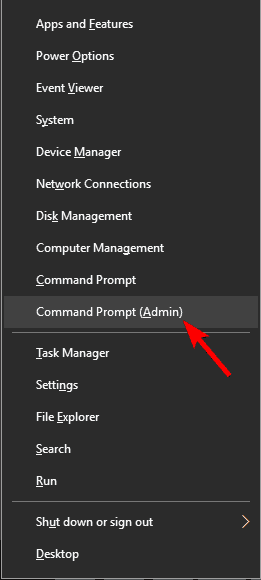
- Kada Komandinė eilutė atsidaro, įveskite sfc / scannow ir paspauskite Įveskite jį paleisti.
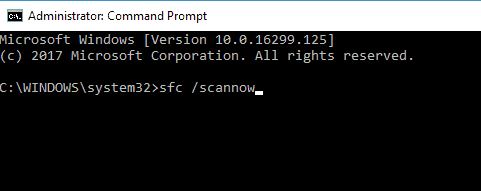
- Dabar bus pradėtas SFC nuskaitymas. Šis nuskaitymas gali užtrukti iki 15 minučių, todėl netrukdykite jam ir nenutraukite jo.
Jei „Windows Time“ paslauga neveikia, problema gali būti failų sugadinimas. Kartais jūsų sistemos failai gali būti sugadinti ir tai gali sukelti šią ir daugelį kitų klaidų.
Norėdami išspręsti problemą, turite atlikti SFC nuskaitymą. Baigę SFC nuskaitymą, patikrinkite, ar problema vis dar išlieka.
Jei problema vis dar išlieka, kitas žingsnis būtų paleisti DISM nuskaityti. Norėdami tai padaryti, paleiskite komandų eilutę kaip administratorių ir paleiskite DISM / Online / Cleanup-Image / RestoreHealth komandą.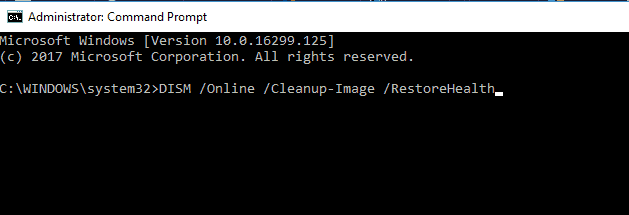
Baigę DISM nuskaitymą, patikrinkite, ar problema vis dar išlieka. Jei problema vis dar išlieka, pakartokite SFC nuskaitymą ir patikrinkite, ar tai išsprendžia problemą.
Įspėjimas apie epinį vadovą! Viskas, ką reikia žinoti apie DISM, yra čia!
2. Nustatykite „Windows“ laiko tarnybą į automatinę
- Paspauskite „Windows“ raktas + R > tipas paslaugos.msc > pataikyti Įveskite.
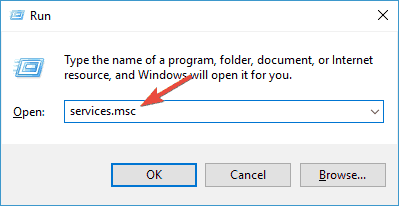
- Slinkite žemyn iki „Windows“ laikas > dukart spustelėkite jį.
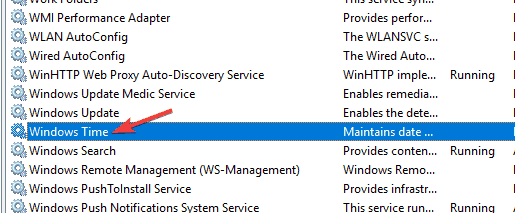
- Pakeiskite paleisties tipą į Automatinis > spustelėkite Taikyti >Gerai.
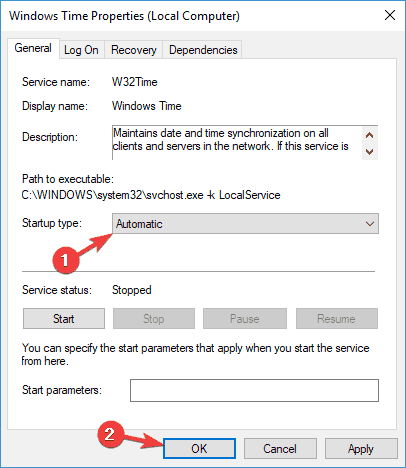
Pakeitus paleisties tipą, paslauga turėtų būti automatiškai paleista su „Windows“ ir jūsų problema turėtų būti išspręsta. Jei turite problemų su „Windows Time“ paslauga, turite įsitikinti, kad paslaugos „Startup“ tipas yra nustatytas į „Automatinis“.
3. Įsitikinkite, kad vietinės sistemos abonemente paleidžiama „Windows Time“ paslauga
- Atidaryk Paslaugos langas.
- Slinkite žemyn iki „Windows“ laikas > dukart spustelėkite jį.
- Pasirinkite Skirtukas Prisijungti > patikrinkite Lakių sistema paskyra>spustelėkite Taikyti > Gerai.
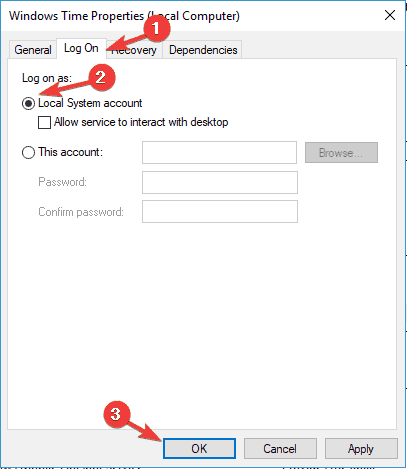
Pasak vartotojų, kartais „Windows Time“ paslauga gali kilti problemų, jei ji nėra tinkamai paleista. Atlikus šiuos pakeitimus, problema turėtų būti visiškai išspręsta.
4. Dar kartą užregistruokite W32Time failą
- Pradėti Komandinė eilutė kaip administratorius.
- Paleiskite šias komandas:
- grynasis sustojimas w32time
- w32tm / išregistruoti
- w32tm / register
Kartais ši problema gali kilti, jei kyla problemų su „W32Time“ paslauga. Norėdami išspręsti problemą, svarbu sustabdyti paslaugas ir ją išregistruoti.
5. Užduočių planuoklyje patikrinkite „Windows“ laiko tarnybą
- Eikite į paieškos meniu> tipas Darbų planuotojas > pasirinkite pirmąjį rezultatą
- Kairiajame rutulyje> išplėskite užduočių planavimo bibliotekos medį> eikite į „Microsoft“> „Windows“> suraskite Laiko sinchronizavimas funkcija
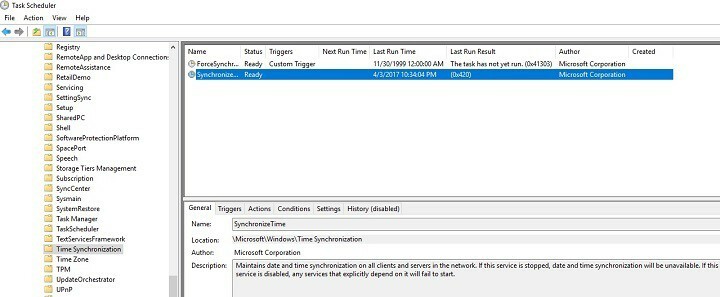
- Kairiuoju pelės mygtuku spustelėkite parinktį> įsitikinkite, kad ji įgalinta.
- Norėdami įjungti laiko sinchronizavimą> dešiniuoju pelės mygtuku spustelėkite centrinę sritį> pasirinkite Įgalinti.
- Vis dar vidurinėje srityje patikrinkite nustatymus iš Trigerių skirtukas > nustatyti, kad paslauga būtų paleista automatiškai paleidimo metu.
Norint, kad „Windows Time Service“ veiktų tinkamai, reikia vykdyti tam tikras suplanuotas užduotis. Jei kyla problemų dėl vienos iš šių užduočių, gali kilti problemų.
Norėdami sužinoti galimas klaidas, atlikite sistemos nuskaitymą

Atsisiųskite „Restoro“
Kompiuterio taisymo įrankis

Spustelėkite Paleiskite nuskaitymą rasti „Windows“ problemų.

Spustelėkite Taisyti viską išspręsti patentuotų technologijų problemas.
Paleiskite kompiuterio nuskaitymą naudodami „Restoro“ taisymo įrankį, kad rastumėte klaidų, sukeliančių saugumo problemas ir sulėtėjimą. Baigus nuskaityti, taisymo procesas sugadintus failus pakeis naujais „Windows“ failais ir komponentais.
Išsamiame vadove sužinokite viską, ką reikia žinoti apie užduočių planavimo priemonę!
6. Naudokite kitą laiko serverį
- Atviras Kontrolės skydelis ir eik į Data ir laikas.
- Eiti į Interneto laikas > spustelėkite Pakeisti nustatymus mygtuką.
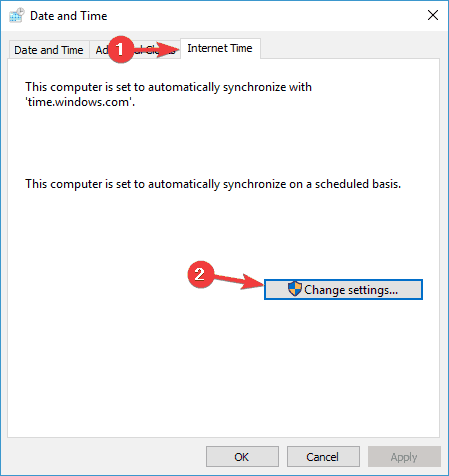
- Pasirinkite laikas.nist.gov kaip serverį> spustelėkite Atnaujinti dabar mygtuką.
- Be to, pabandykite naudoti serverį pool.ntp.org, kai kurie vartotojai pranešė, kad tai išsprendė problemą.
- Spustelėkite Gerai kad išsaugotumėte pakeitimus.
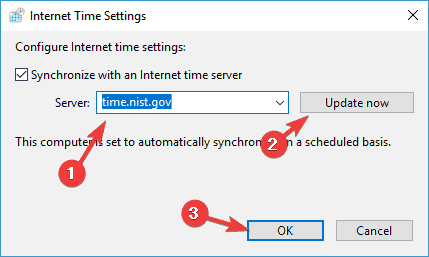
Kai kuriais atvejais gali kilti problemų su „Windows Time“ paslauga, jei kyla problemų dėl laiko serverio. Pakeitę laiko serverį patikrinkite, ar problema vis dar yra.
Taip pat galite įtraukti daugiau serverių į sąrašą. Štai kaip tai padaryti:
- Atviras Registro redaktorius ir pereikite prie šio rakto kairėje srityje:
- HKEY_LOCAL_MACHINESOFTWAREMicrosoftWindowsCurrentVersionDateTimeServers
- Dešiniajame skydelyje matysite dabartinį serverių sąrašą.
- Norėdami pridėti naują laiko serverį, dešiniuoju pelės mygtuku spustelėkite tuščią vietą ir pasirinkite Naujas> Styginių vertė.
- Įveskite reikiamą skaičių> dukart spustelėkite jį> Vertės duomenys lauke įveskite serverio adresą. Štai keli serverio pavyzdžiai:
- time-a.nist.gov
- time-b.nist.gov
- 128.105.37.11
- europe.pool.ntp.org
- clock.isc.org
- north-america.pool.ntp.org
- time.windows.com
- laikas.nist.gov
4. Pridėję serverius prie registro, tiesiog eikite į Laikas ir data nustatymus ir pasirinkite bet kurį iš jūsų pridėtų serverių.
Negalite pasiekti registro rengyklės? Peržiūrėkite šį vadovą ir greitai išspręskite problemą.
7. Priverskite „Windows“ sinchronizuoti laiką
- Pradėti Komandinė eilutė kaip administratorius.
- Dabar vykdykite šias komandas:
- grynasis sustojimas w32time
- w32tm / išregistruoti
- w32tm / register
- grynasis startas w32time
- w32tm / resync
Pasak vartotojų, kartais jūs galite išspręsti šią problemą paprasčiausiai priversdami „Windows“ paleisti paslaugą ir sinchronizuoti laiką. Tai atlikę iš naujo paleiskite kompiuterį ir patikrinkite, ar problema išspręsta.
8. Naudokite komandą „sc triginfo“
- Pradėti Komandinė eilutė kaip administratorius.
- Dabar paleiskite sc triggerinfo w32time start / networkon stop / networkoff komandą.
Pasak vartotojų, kartais „Windows Time“ paslauga nėra tinkamai suaktyvinama, ir jei taip yra, paslauga visiškai nepaleidžiama. Tačiau problemą galite išspręsti paprasčiausiai paleidę vieną komandą komandinėje eilutėje.
Vykdžius komandą, „Windows Time“ paslauga turėtų būti pataisyta ir ateityje automatiškai paleista iš kompiuterio.
9. Patikrinkite pagrindinės plokštės akumuliatorių
Kartais problemų dėl laiko ir datos gali kilti dėl pagrindinės plokštės akumuliatoriaus. Jūsų akumuliatorius tiekia kompiuterio energiją, leidžiančią išlaikyti tinkamą laiką. Jei jūsų laikrodis neteisingas, tai gali lemti sugedusi pagrindinės plokštės baterija.
Tačiau šią problemą galite išspręsti paprasčiausiai pakeisdami bateriją. Norėdami tai padaryti, išjunkite kompiuterį ir atjunkite visus laidus. Dabar atidarykite kompiuterio dėklą ir ieškokite akumuliatoriaus pagrindinėje plokštėje. Švelniai išimkite akumuliatorių ir pakeiskite jį nauju.
Pakeitus bateriją, reikia išspręsti laikrodžio ir „Windows Time“ paslaugos problemas. Atminkite, kad atidarius kompiuterio dėklą gali nebegalėti garantijos, todėl gali būti geriau nunešti kompiuterį į oficialų remonto centrą, jei jam vis tiek taikoma garantija.
Ieškote geriausios pagrindinės plokštės informacinės programinės įrangos? Čia yra mūsų geriausi pasirinkimai.
Tikimės, kad vienas iš šių sprendimų padėjo sinchronizuoti „Windows 10“ laikrodį.
Kaip visada, jei susidūrėte su kitomis problemomis, kad pašalintumėte įvairias „Windows Time Service“ klaidas, nedvejodami išvardykite trikčių šalinimo veiksmus toliau pateiktame komentarų skyriuje.
 Vis dar kyla problemų?Ištaisykite juos naudodami šį įrankį:
Vis dar kyla problemų?Ištaisykite juos naudodami šį įrankį:
- Atsisiųskite šį kompiuterio taisymo įrankį įvertintas puikiai „TrustPilot.com“ (atsisiuntimas prasideda šiame puslapyje).
- Spustelėkite Paleiskite nuskaitymą rasti „Windows“ problemų, kurios gali sukelti kompiuterio problemų.
- Spustelėkite Taisyti viską išspręsti patentuotų technologijų problemas (Išskirtinė nuolaida mūsų skaitytojams).
„Restoro“ atsisiuntė 0 skaitytojų šį mėnesį.
Dažnai užduodami klausimai
„Windows Time“ paslauga yra „Microsoft“ paslauga, leidžianti „Windows“ laikrodį sinchronizuoti su interneto laiku.
Laiko sinchronizavimo problemos gali išsivystyti problemų, susijusių su prieiga prie interneto turinio iš jūsų laiko juostos.
Norint sužinoti, ar jūsų „Windows Time“ paslauga yra bėgimas ar ne, patikrinkite, ar „Windows Time“ paslauga veikia per jūsų užduočių tvarkytuvę, ir patikrinkite regioninį laiką ir datą.


